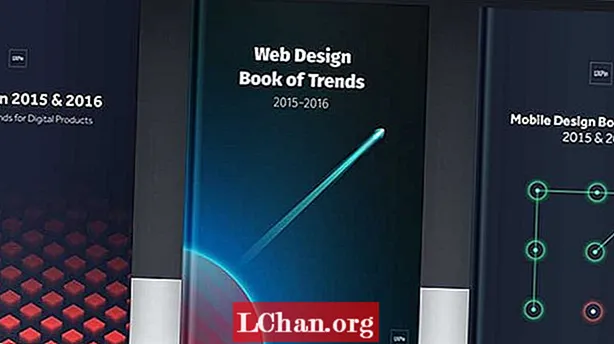コンテンツ
- 方法1:ターミナルを使用してISOをUSBMacに書き込む
- 方法2:UNetbootinを使用してUSBMacにISOを書き込む
- 方法3:Virtualboxを使用したMac上のCretaeISOからUSBへ
- 追加のヒント:WindowsでISOをUSBに書き込む方法
- 結論
システムがマルウェア攻撃を受けているか、管理者アカウントのパスワードを忘れたためにシステムをリセットする必要がある可能性があります。 Mac用のISOをUSBに書き込むための最良の方法をお探しですか?燃やすプロセス ISOからUSBMacへ 簡単な作業ではありません。
ISOはネイティブのMacファイルタイプではないため、この操作を実行するには、いくつかの方法を回避するか、サードパーティのツールを使用する必要があります。この記事では、これを無料で行うことができるいくつかの方法について説明します。いくつかの方法は非常に簡単ですが、いくつかは少し複雑に見え、必要な結果が得られない場合があります。
- 方法1:ターミナルを使用してISOをUSBMacに書き込む
- 方法2:UNetbootinを使用してUSBMacにISOを書き込む
- 方法3:Virtualboxを使用したMac上のCretaeISOからUSBへ
- 追加のヒント:WindowsでISOをUSBに書き込む方法
方法1:ターミナルを使用してISOをUSBMacに書き込む
Macシステムのデフォルトのコマンドラインインターフェイスを利用して、ISOをUSBに書き込むタスクを実行できます。以下に概説する手順に従って、ISOをUSBMacに書き込みます。
ステップ1:Macシステムで、USBフラッシュドライブを挿入します。
ステップ2:[アプリケーション]> [ユーティリティ]> [ターミナル]を選択してターミナルを起動します。
ステップ3:ここで、「diskutil list」と入力し、Enterキーを押します。
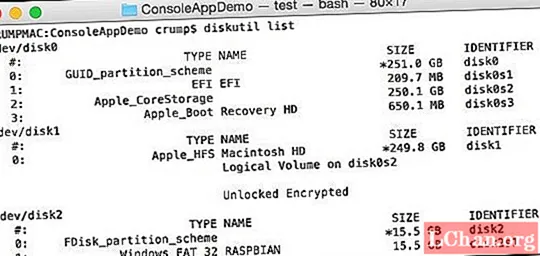
ステップ4:USBフラッシュドライブの正しい識別子を見つけやすくするために、すべてのドライブが一覧表示されます。それをメモし、メモした「sudo unmount / dev / driveidentifier」と入力してドライブをアンマウントします。
手順5:プロンプトが表示されたら、管理者パスワードを入力し、次のコマンドを入力して、Enterキーを押します。
dd if = / path / toimage.iso of = / dev / driveidentifier
上記のコマンドは、ISOをUSBに書き込み、指定したドライブに書き込みます。ただし、この方法は一部のユーザーには複雑に見える場合があります。複雑な場合は、次の解決策に進むことができます。
方法2:UNetbootinを使用してUSBMacにISOを書き込む
このユーティリティを使用して、MacでISOをUSBに書き込むことができるのは、UbuntuなどのLinuxディストリビューションにアクセスできる場合のみです。ユーティリティがMacにインストールされていることを確認したら、以下の手順に従ってISOまたはDMGをUSBに書き込みます。
ステップ1:ソフトウェアの上部にある[ディストリビューション]セクションから、必要なLinuxディストリビューションを選択します。 [ディスクイメージ]ラジオボタンをクリックし、省略記号アイコンを使用してISOファイルを選択することにより、ISOファイルを提供することもできます。
ステップ2:ターゲットドライブを指定し、[OK]をクリックすると、起動可能なドライブが作成されます。

この方法は、UbuntuのようなLinuxディストリビューションがある場合にのみ可能です。
方法3:Virtualboxを使用したMac上のCretaeISOからUSBへ
上記の方法のいずれも機能しない場合、この方法はISOをUSBに無料で書き込むのに確実に役立ちます。これを行うには、以下の手順を参照してください。
ステップ1:MacシステムにVirtualboxクライアントをインストールします。
ステップ2:WindowsでゲストOSを作成し、このWindowsISOをシステムにロードします。
手順3:他の設定を変更する方法がわからない場合は、他の設定をデフォルトの状態のままにします。
ステップ4:画面の指示に注意深く従って、WindowsOSでシステムを起動します。
ステップ5:システムがWindowsで起動したら、ISO書き込みツールをダウンロードし、USBフラッシュドライブを挿入します。これで、ISOイメージをUSBに書き込むことができます。

この方法はかなり効果的ですが、満足のいく結果を得るには時間がかかり、ある程度の技術的専門知識が必要です。
追加のヒント:WindowsでISOをUSBに書き込む方法
Windows 10 / 8.1 / 8/7システムでISOをUSBに書き込むだけの場合は、PassFab forISOが最適なオプションです。これは、Windowsベースのコンピューターで起動可能なISOをUSBに書き込むことを可能にするプロフェッショナルプログラムです。 WindowsシステムISOをダウンロードするか、ローカルISOをインポートすることができます。手元にUSBがない場合は、CDやDVDに書き込むこともできます。
結論
この記事を通じて、ISOまたはDMGを起動可能なUSBに書き込むさまざまな方法を知ることができます。簡単な方法もあれば、複雑すぎる方法もあります。このプロセスを無料で実行するツールを探している場合は、それを実行できますが、そのようなソリューションに含まれるほとんどの方法は、初心者ユーザーにとってはかなり複雑であり、多くの時間を費やすことになります。代わりに、PassFab for ISOツールを選択して、WindowsでISOをUSBに書き込むプロセスを実行できます。この方法は非常に単純で、手間をかけずにすばやく完了することができるため、強くお勧めします。
 PassFab for ISO
PassFab for ISO
- Windows 10、Windows 8.1、Windows 8、Windows7などをサポートします。
- SanDisk、KingstonなどのさまざまなブランドのUSBをサポートします。
- ISOからUSBフラッシュドライブ、CDまたはDVD-ROMへの書き込みをサポート
- GPTおよびMBRパーティションタイプをサポート